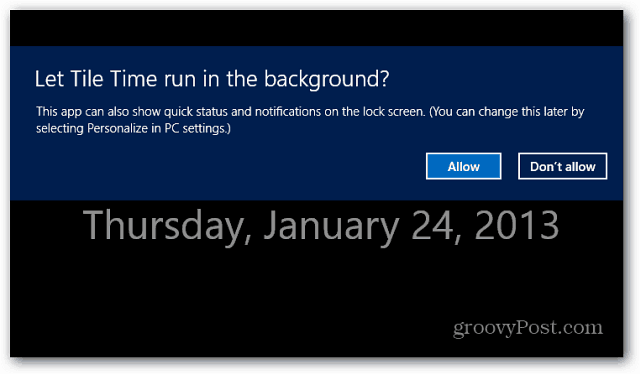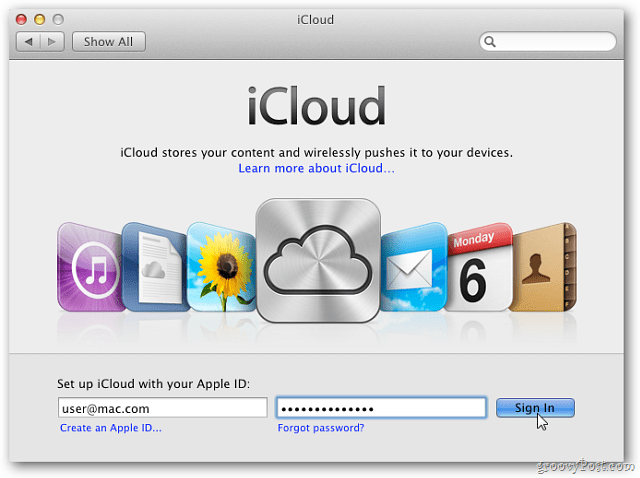A Microsoft által célzott hirdetések letiltása a Windows 10 rendszerben
Magánélet A Windows 10 / / March 17, 2020
Utoljára frissítve:

A Windows 10 rendszerben a Microsoft most viselkedési adatokat gyűjt annak érdekében, hogy a Start menüben, a lezárási képernyőn és az Edge-ben hirdetéseket célozzon meg Önnek. Ha inkább nem osztja meg adatait hirdetési célokra, akkor kikapcsolhatja a követést és a személyre szabott hirdetéseket.
A Windows 10 nagyon szolgáltatás-orientált operációs rendszer. A Microsoft azon stratégiájának része, amely szinte minden hat hónapban biztosítja a Windows 10 ingyenes verzióinak kiadását, erősen függ egy dologtól: a reklámoktól. Ezeket a hirdetéseket részben a Microsoft-fiók és a Windows operációs rendszer mindennapi használatának szorosabb integrációja táplálja.
A 2015-ös kezdeti bevezetés elõtt számos tech-csoport megvitatta a lehetséges adatvédelmi aggályokat. A Microsoft elismeréseként számos lehetőséget biztosított, amelyek lehetővé teszik a felhasználók számára, hogy személyre szabják adataik megosztását a Microsoft és a harmadik felek között. A cég célja az, hogy pénzzé tegye az operációs rendszert anélkül, hogy úgy tűnik, hogy a felhasználókat zsarolják személyes adataik miatt.
Mivel néhány felhasználó a közelmúltban észrevette, a Windows 10 alapértelmezett beállításai tartalmaznak néhány Windows Store-hirdetést. Az operációs rendszer egészében példákat talál, mint például: alkalmazások hirdetése a Start menüben vagy a Zár képernyő. Ha megvan a Windows Spotlight a dinamikus képek funkció engedélyezve van, akkor a hirdetéseket is ott látja. Ebben a cikkben megmutatjuk, hogyan lehet leiratkozni ezekről a célzott hirdetésekről.
Hagyja abba a személyre szabott hirdetések fogadását a Windows 10 rendszerben
Kattintson a Start> Beállítások> Adatvédelem elemre, majd válassza a lehetőséget Tábornok fülre, majd kapcsolja ki a következő lehetőséget:
- Hagyjuk, hogy az alkalmazások hirdetési azonosítómat használják az alkalmazások közötti tapasztalatokhoz (ennek kikapcsolása visszaállítja az azonosítóját).
Ha nem akarja, hogy a webhelyek helyi szempontból releváns tartalmat biztosítsanak az Ön régiójában, akkor kapcsolhatja ki a következő lehetőséget:
- Hagyja, hogy a webhelyek helyi szempontból releváns tartalmat biztosítsanak azáltal, hogy hozzáférnek a nyelvi listámhoz.
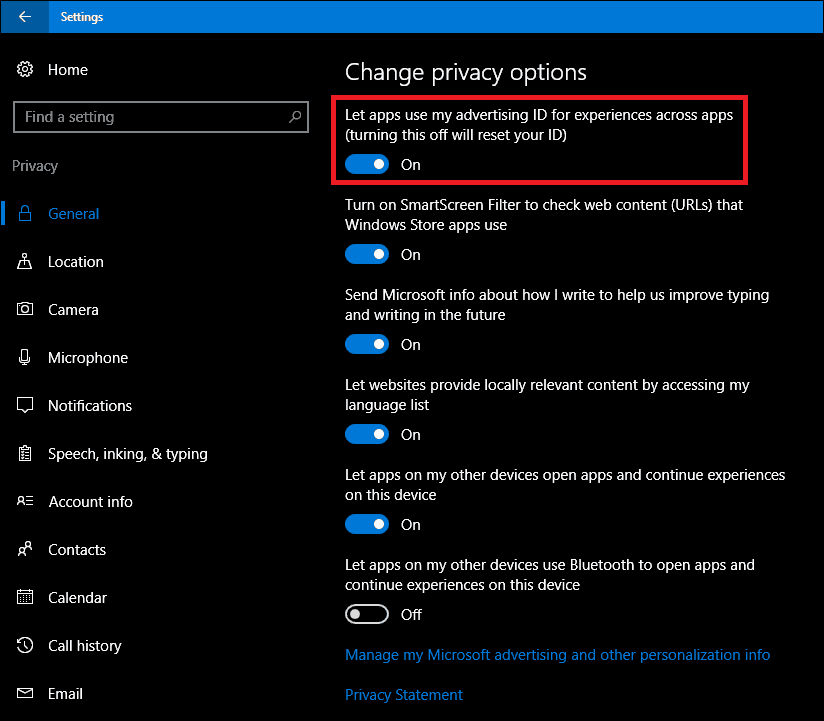
Két további lehetőség, amelyeket módosíthat, a személyre szabott hirdetések a böngészőben és Személyre szabott hirdetések, bárhol is használom a Microsoft-fiókomat. Görgessen le az ablak aljára, majd kattintson a linkre Kezelje a Microsoft hirdetési és egyéb személyre szabási információimat. Ez megnyitja a böngészőt, és eljut a Windows 10 és a Microsoft böngészők letiltási oldalára.
Az oldal jobb oldalán kapcsolja ki a Személyre szabott hirdetések a böngészőben és Személyre szabott hirdetések, bárhol is használom a Microsoft-fiókomat.
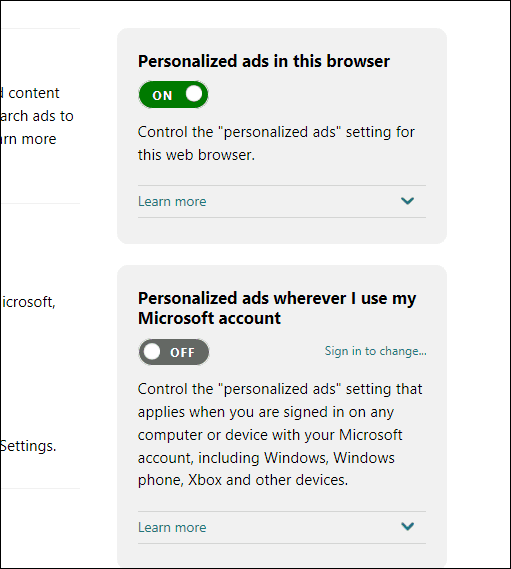
Ha használ Microsoft Edge, az engedélyezésével tovább védheti magánéletét Ne kövesse nyomon a kéréseket. A Microsoft Edge alkalmazásban kattintson a gombra Több akció menüre, majd kattintson a gombra Beállítások> Speciális beállítások megtekintése, görgessen le, majd kapcsolja be Küldje Ne kövesse nyomon. A DNT egy olyan szolgáltatás, amelyet az elmúlt öt évben először vezettek be a népszerű böngészőkbe, és lehetővé teszi, hogy kilépjen a magatartásbeli webes hirdetésektől.
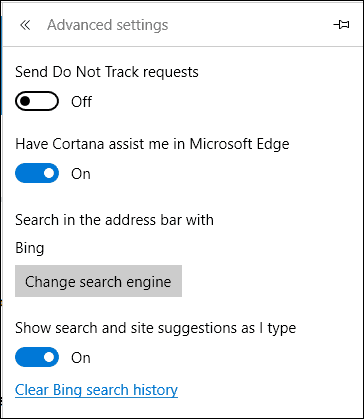
Ha használ Windows Spotlight, válthat a normál zárolási képernyő háttérre, hogy ne jelenjen meg a hirdetés a zár képernyőn.
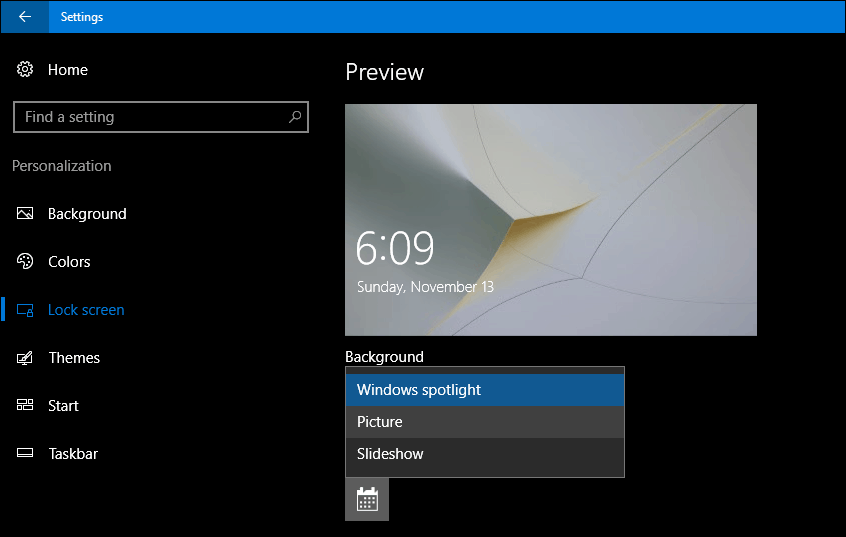
A Windows 10 agresszívnek tűnhet ezen összes hirdetési lehetőség mellett, de személy szerint nem vagyok túlterhelve. A szoftver-behemoth megpróbálja egyensúlyt találni az előlegek teljesítése között, miközben továbbra is képes finanszírozni mindegyik fejlesztését az operációs rendszer felülvizsgálata. A Windows 10 adatvédelmi beállításai nagy segítséget nyújtanak a felhasználóknak a személyes élmények irányításában. Ha a Windows 10 adatvédelmével még nagyobb távolságot akar elérni, akkor fontolja meg helyi fiók létrehozása ehelyett, de ez meghiúsítja a felhasználás célját Windows 10 és számos előnyeinek megvalósítása.